Înainte de a începe instalarea, asigurați-vă că aveți acces la panoul de gestionare a găzduirii pe care va fi găzduit noul dvs. site. Veți avea nevoie și de acces FTP pentru a încărca fișiere.
Aveți nevoie de un client FTP - un program pentru descărcarea și descărcarea fișierelor prin FTP. Există multe astfel de programe, puteți folosi orice. Folosim vechiul Commander total. Este simplu, ușor de înțeles și potrivit pentru scopurile noastre.
Desigur, aveți nevoie de o versiune nouă de WordPress, care poate fi descărcată aici.
Continuăm. Înregistrați ora.
Baza de date WordPress
CMS WordPress, la fel ca multe alte sisteme, utilizează baze de date pentru a stoca informații. În acest articol, va trebui să atingem acest concept un pic, astfel încât să nu aveți terci din capul dvs. din cuvinte incomprehensibile.
O bază de date este o colecție de materiale autonome care sunt aranjate astfel încât sistemul care procesează aceste informații, în cazul nostru WordPress, să poată extrage cu ușurință aceste materiale.
Este ca o bibliotecă - totul este catalogat și organizat. Când doriți să obțineți o carte, bibliotecarul știe exact unde să găsească.
Deci, în primul rând vom crea o bază de date la care va fi conectată instalarea noastră de WordPress. Pentru aceasta trebuie să mergem la panoul de control al gazdei. Folosim rapid hosting Fozzy, care este panoul cPanel.
Vom găsi secțiunea "Baze de date" și accesați pagina "Expertul bazei de date MySQL".
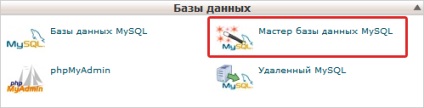
În câmpul "Noua bază de date", scrieți numele bazei noastre de date cu litere latine și apăsați butonul "Pasul următor"
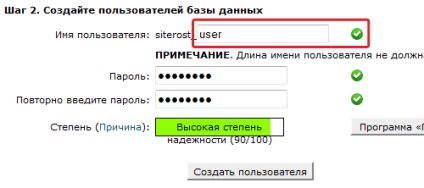
Puneți bifați în câmpul "Toate drepturile". În acest fel, oferim WordPress capacitatea de a face cu baza de date particulară tot ceea ce are nevoie. Faceți clic pe butonul "Următorul pas".
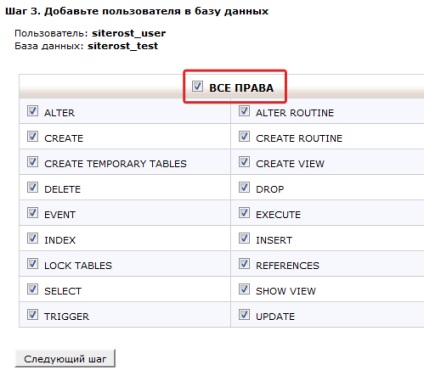
Baza noastră de date este gata. Numele bazei de date, numele de utilizator și parola de care avem nevoie pentru o instalare ulterioară.
Descărcați fișiere WordPress
Deci, deschideți Total Commander și faceți clic pe butonul FTP din panoul superior al ferestrei programului.
În fereastra care se deschide, faceți clic pe butonul "Adăugați".

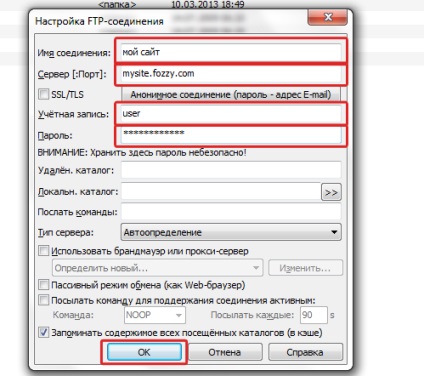
După aceea, în fereastra anterioară, selectați o conexiune nouă și faceți clic pe "Conectare".
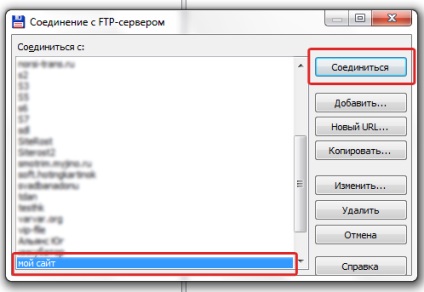
Dacă datele specificate sunt corecte, programul se conectează la server și deschide conținutul directorului său rădăcină într-una din jumătatea ferestrei sale. Suntem interesați de dosarul public_html, dacă nu există, căutați în folderul htdocs sau în folderul www (în funcție de găzduire). Orice varianta este potrivita pentru noi.
Data viitoare din nou depinde de hosting. De exemplu, în folderul Fozzy public_html, este directorul principal (root) în care trebuie să descărcați fișiere WordPress. Pe unele găzduiri din acest dosar există un altul cu numele (numele de domeniu) al site-ului dvs., caz în care WordPress trebuie să fie instalat în el.
În a doua jumătate a ferestrei Total Commander, găsiți directorul în care ați descărcat arhiva WordPress. Nu poate fi despachetat, pentru că programul poate deschide arhive. Du-te la arhivă, selectați toate fișierele și trageți-le în cealaltă jumătate a ferestrei - la server. După decompresia automată, fișierele sunt încărcate pe server.
Ne potrivim în 5 minute? Sunt foarte puțini rămași.
Configurarea inițială a WordPress
Am făcut deja cea mai mare parte a activității. Acum rămâne să conectăm instalarea WordPress cu baza de date creată. Pentru a face acest lucru, trebuie să mergeți la noul dvs. site în browser. În pagina care se deschide, faceți clic pe butonul "Creați fișierul de setări".

În pagina următoare, faceți clic pe "Redirecționați!" Și mergeți la pagina cu formularul pentru a introduce informații despre baza de date. Introduceți numele bazei de date, numele de utilizator al bazei de date și parola pentru acest utilizator. Lăsați câmpurile rămase neschimbate. Apoi apăsați butonul de expediere.
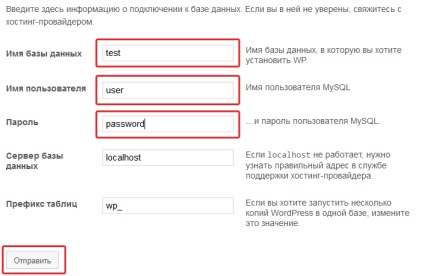
Aceasta finalizează instalarea. După aceasta, WordPress vă solicită să mergeți la panoul de control.
De cât timp te-a luat?
Ei bine, acum darul promis pentru cei care au suficientă putere pentru a termina citirea acestui articol până la sfârșit. Utilizați codul promoțional blog95 atunci când cumpărați o gazdă Fozzy și obțineți o reducere de 10%.
Articole similare
Trimiteți-le prietenilor: